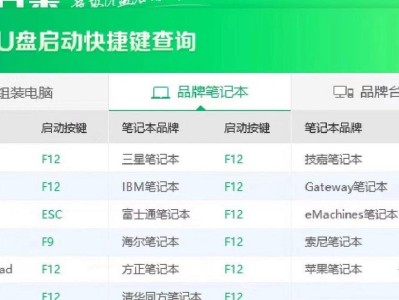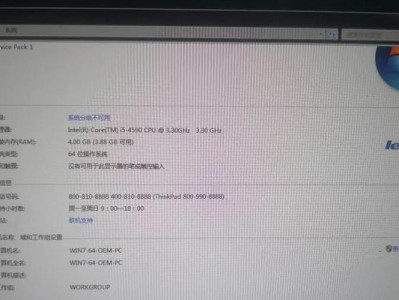Win8系统是微软公司推出的一款操作系统,由于其稳定性和性能表现出色,被广泛应用。本篇文章将为大家介绍如何使用U盘安装Win8系统,使您能够快速、方便地安装和体验这一操作系统。
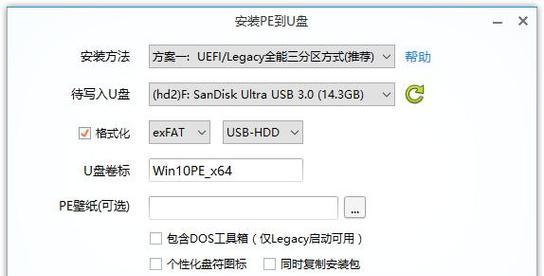
文章目录:
1.确认系统要求

在进行安装前,首先要确保您的电脑满足Win8系统的最低硬件要求,例如处理器、内存和硬盘空间等方面。
2.下载Win8系统镜像文件
从微软官方网站上下载合适的Win8系统镜像文件,并保存到您的电脑上。

3.准备一个可引导的U盘
确保U盘空间足够大,并使用专业的工具将其格式化为FAT32格式,并将U盘设为可引导状态。
4.创建U盘启动盘
使用第三方软件(如Rufus)将下载好的Win8系统镜像文件写入U盘,以创建可引导的U盘启动盘。
5.修改计算机启动顺序
进入计算机的BIOS设置界面,将U盘设置为第一启动项,确保计算机能够从U盘启动。
6.开始安装Win8系统
重新启动计算机后,系统将会从U盘启动,根据提示选择安装Win8系统的语言、时区和键盘布局等选项,然后点击“下一步”。
7.授权和接受条款
阅读并同意微软的用户授权协议和条款,然后点击“同意”继续安装。
8.选择安装类型
根据个人需求选择适合的安装类型,包括全新安装、保留文件和程序升级等选项。
9.分区和格式化
根据实际需求对硬盘进行分区并进行格式化操作。
10.安装过程
系统将会开始复制文件、安装组件和配置设置等操作,需要耐心等待完成整个安装过程。
11.完成安装
当系统安装完成后,根据提示进行必要的设置,如创建用户账户、输入许可证密钥等。
12.更新系统和驱动
安装完成后,及时更新系统和驱动程序,以获得最新的功能和修复漏洞。
13.安装常用软件
根据个人需求,安装一些常用的软件程序,如办公套件、浏览器、音视频播放器等。
14.数据迁移和备份
将之前的数据从备份中恢复到新的Win8系统中,并及时备份重要的文件和数据。
15.享受Win8系统
恭喜您,现在可以尽情享受Win8系统带来的优秀性能和新特性了。
通过本篇文章,您应该能够了解到如何使用U盘安装Win8系统。按照以上步骤操作,您可以轻松地完成系统的安装,并在之后进行个性化设置和常规操作。希望本文能对您有所帮助!